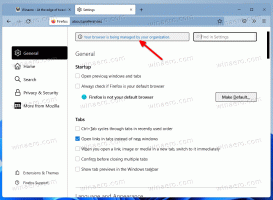विंडोज 10 में टाइमलाइन को डिसेबल कैसे करें
विंडोज 10 के हालिया बिल्ड में एक नई टाइमलाइन सुविधा है, जो उपयोगकर्ताओं को अपने गतिविधि इतिहास की समीक्षा करने और अपने पिछले कार्यों पर जल्दी लौटने की अनुमति देती है। यदि आप इस सुविधा का कोई उपयोग नहीं पाते हैं, तो आइए देखें कि इसे कैसे निष्क्रिय किया जाए।
विज्ञापन
माइक्रोसॉफ्ट उपलब्ध कराई गई समयरेखा विंडोज 10 के साथ जनता के लिए 17063 का निर्माण करें रेडस्टोन 4 शाखा. प्रेस विज्ञप्ति के अनुसार, कंपनी इस बात को सरल बनाने के बारे में सोच रही है कि आप उस सामान को कैसे वापस पा सकते हैं जिस पर आप पहले काम कर रहे थे। उपयोगकर्ता आसानी से भूल सकता है कि वह किस साइट या ऐप का उपयोग कर रहा था या उसने एक फ़ाइल कहाँ सहेजी थी। टाइमलाइन एक नया टूल है जो उपयोगकर्ता को वहीं वापस जाने की अनुमति देगा जहां से उसने छोड़ा था।

टाइमलाइन केवल उन्हीं उपयोगकर्ताओं के लिए सक्षम है जो उनके साथ साइन इन करते हैं माइक्रोसॉफ्ट खाता. यदि आप a. का उपयोग कर रहे हैं स्थानीय खाता, तो यह आपके लिए उपलब्ध नहीं है।
टाइमलाइन को प्रबंधित करने के लिए, Microsoft ने एक नया विकल्प जोड़ा है जो आपके गतिविधि इतिहास को प्रबंधित करने की अनुमति देता है। एकत्रित गतिविधि इतिहास उपयोगकर्ता को आपके पीसी पर एप्लिकेशन, फाइलों, वेब पेजों या अन्य कार्यों के साथ जो कुछ भी कर रहा था, उसे जल्दी से जाने देता है। गतिविधियों को फिर से शुरू करने के लिए, विंडोज 10 गतिविधि इतिहास एकत्र करता है। एक बार जब आप इसे अक्षम कर देते हैं, तो टाइमलाइन सुविधा अक्षम हो जाएगी।
विंडोज 10 में टाइमलाइन को डिसेबल करने के लिए, आपको निम्न कार्य करने की आवश्यकता है।
- को खोलो सेटिंग ऐप.
- प्राइवेसी -> एक्टिविटी हिस्ट्री पर जाएं।
- दाईं ओर, अपने लिए "खातों से गतिविधियों को फ़िल्टर करें" विकल्प को अक्षम करें माइक्रोसॉफ्ट खाता.
- अब, विकल्प को अक्षम करें विंडोज़ को मेरी गतिविधियों को इकट्ठा करने दें नीचे।

यह टाइमलाइन सुविधा को अक्षम कर देगा।
इसके अतिरिक्त, हो सकता है कि आप अपना गतिविधि इतिहास साफ़ करना चाहें। निम्नलिखित लेख बताता है कि यह कैसे किया जा सकता है:
विंडोज 10 में गतिविधि इतिहास कैसे साफ़ करें
समयरेखा के साथ एकीकृत है कार्य दृश्य फीचर और अपडेटेड टास्कबार आइकन के साथ खोला जा सकता है। चल रहे ऐप्स और वर्चुअल डेस्कटॉप अब ऊपर दिखाई देते हैं समयरेखा क्षेत्र. टाइमलाइन के समूह इसके नीचे के पूरे क्षेत्र पर कब्जा कर लेते हैं। गतिविधियां पिछले 30 दिनों की तारीखों के अनुसार आयोजित की जाती हैं। एक बार जब आप किसी समूह पर क्लिक करते हैं, तो यह घंटों के अनुसार व्यवस्थित दृश्य में विस्तारित हो जाता है।
अद्यतन: यह संभव है रजिस्ट्री ट्वीक या समूह नीति के साथ टाइमलाइन को अक्षम करें.
बस, इतना ही।